コマンドの位置
|
カメラの設定 カメラを表示 |
|
Camera |
|
|
カメラの設定 カメラを表示 |
|
Cameraコマンド
ビューポートカメラの表示、非表示、トグルを行います。
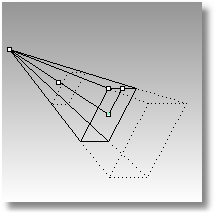
ビューカメラとは、1つのビューポートに表示されているビューを表現するものです。ビューカメラは、その他のビューポートで見ることができます。
ビューカメラの制御点を使用すると、カメラやターゲット点をドラッグしたり、パースビューポートのレンズ長を変更したりできます。
ビューカメラは、Cameraコマンドを開始した時にアクティブだったビューポート、またはビューポートタイトルメニューからカメラを表示の選択を行ったビューポートのカメラとターゲット点を表します。
カメラは、カメラが写しているビューが表示されているビューポートだけと関連があります。しかし、カメラは他のビューポートでしか見ることができません。
ピラミッドの形は、カメラの視野を表します。ピラミッドの頂点にある制御点は、カメラの視点です。ピラミッドの軸を通る直線の反対側の端にある点は、ターゲット点です。ピラミッドの底面の1辺の中央にある点は、ロール(回転)コントロールです。底面の角にある点は、視野/レンズ角度を調整します。点線の長方形は、近くおよび遠くのクリップ面です。遠くのクリップ面より遠くにあるもの、そして近くのクリップ面(カメラ点側)より近くにあるものは見えません。
ビューカメラの目的は、カメラの位置、角度、視野を視覚化することです。例えば:
 パースビューのカメラから左上方向に光源を配置したい。この場合、カメラ表示をオンにし、他のビューを使用してカメラを参照しながら光源を配置することができます。
パースビューのカメラから左上方向に光源を配置したい。この場合、カメラ表示をオンにし、他のビューを使用してカメラを参照しながら光源を配置することができます。
 レンダリングするオブジェクトの上面サーフェスに強い鏡面反射を起こす光源を配置したい。この場合、カメラを表示すれば、目で確認しながら光源をカメラの反対側に同じ角度で配置することができます。
レンダリングするオブジェクトの上面サーフェスに強い鏡面反射を起こす光源を配置したい。この場合、カメラを表示すれば、目で確認しながら光源をカメラの反対側に同じ角度で配置することができます。
 カメラの視点をオブジェクトの特定の部分に合わせることができます。例えば、オブジェクトスナップを使用して、カメラの視点を直線、サーフェスエッジ等の端点にドラッグし、カメラの視点をモデルの特定の部分に移動することができます。
カメラの視点をオブジェクトの特定の部分に合わせることができます。例えば、オブジェクトスナップを使用して、カメラの視点を直線、サーフェスエッジ等の端点にドラッグし、カメラの視点をモデルの特定の部分に移動することができます。
 Zoomコマンドのターゲットを中心にオプションを使用すると、まずカメラターゲットを設定し、それからそれを中心にウィンドウを指定してズームすることができます。この操作時にカメラを表示する必要はありませんが、表示すればターゲットの実用性がよく分かります。
Zoomコマンドのターゲットを中心にオプションを使用すると、まずカメラターゲットを設定し、それからそれを中心にウィンドウを指定してズームすることができます。この操作時にカメラを表示する必要はありませんが、表示すればターゲットの実用性がよく分かります。
オプション
表示
ビューカメラを表示します。
 表示をクリックするか、Sと入力します。
表示をクリックするか、Sと入力します。
非表示
ビューカメラを非表示にします。
 非表示をクリックするか、Hと入力します。
非表示をクリックするか、Hと入力します。
トグル
ビューカメラの表示/非表示をトグルします。
 トグルをクリックするか、Tと入力します。
トグルをクリックするか、Tと入力します。